基于Quartus II的电路设计过程图文详解
- 格式:pdf
- 大小:1.12 MB
- 文档页数:21
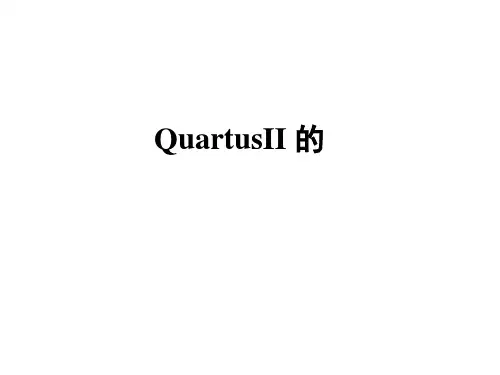
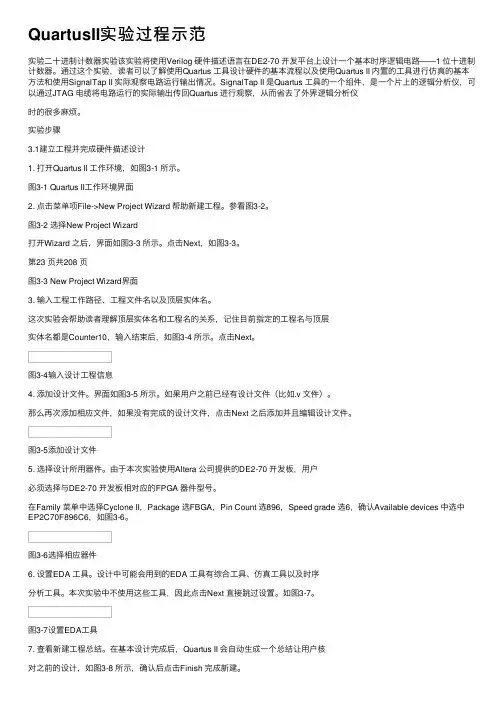
QuartusII实验过程⽰范实验⼆⼗进制计数器实验该实验将使⽤Verilog 硬件描述语⾔在DE2-70 开发平台上设计⼀个基本时序逻辑电路——1 位⼗进制计数器。
通过这个实验,读者可以了解使⽤Quartus ⼯具设计硬件的基本流程以及使⽤Quartus II 内置的⼯具进⾏仿真的基本⽅法和使⽤SignalTap II 实际观察电路运⾏输出情况。
SignalTap II 是Quartus ⼯具的⼀个组件,是⼀个⽚上的逻辑分析仪,可以通过JTAG 电缆将电路运⾏的实际输出传回Quartus 进⾏观察,从⽽省去了外界逻辑分析仪时的很多⿇烦。
实验步骤3.1建⽴⼯程并完成硬件描述设计1. 打开Quartus II ⼯作环境,如图3-1 所⽰。
图3-1 Quartus II⼯作环境界⾯2. 点击菜单项File->New Project Wizard 帮助新建⼯程。
参看图3-2。
图3-2 选择New Project Wizard打开Wizard 之后,界⾯如图3-3 所⽰。
点击Next,如图3-3。
第23 页共208 页图3-3 New Project Wizard界⾯3. 输⼊⼯程⼯作路径、⼯程⽂件名以及顶层实体名。
这次实验会帮助读者理解顶层实体名和⼯程名的关系,记住⽬前指定的⼯程名与顶层实体名都是Counter10,输⼊结束后,如图3-4 所⽰。
点击Next。
图3-4输⼊设计⼯程信息4. 添加设计⽂件。
界⾯如图3-5 所⽰。
如果⽤户之前已经有设计⽂件(⽐如.v ⽂件)。
那么再次添加相应⽂件,如果没有完成的设计⽂件,点击Next 之后添加并且编辑设计⽂件。
图3-5添加设计⽂件5. 选择设计所⽤器件。
由于本次实验使⽤Altera 公司提供的DE2-70 开发板,⽤户必须选择与DE2-70 开发板相对应的FPGA 器件型号。
在Family 菜单中选择Cyclone II,Package 选FBGA,Pin Count 选896,Speed grade 选6,确认Available devices 中选中EP2C70F896C6,如图3-6。

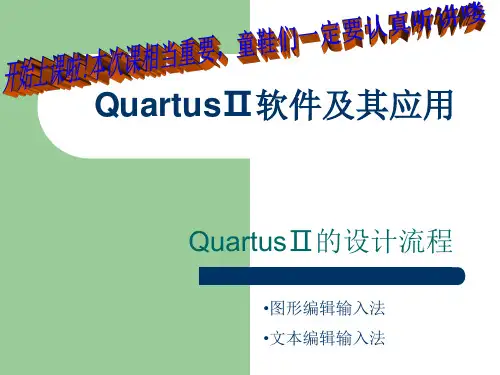
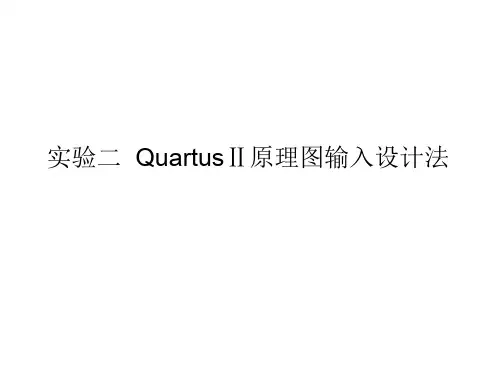

二、实验原始数据记录1.实验现象当设计文件加载到目标器件后,将数字信号源模块的时钟选择为1KHZ,按下矩阵键盘的某一个键,则在数码管上显示对应的这个键标识的键值,当再按下第二个键的时候前一个键的键值在数码管上左移一位。
按下“*”键则在数码管是显示“E”键值。
按下“#”键在数码管上显示“F”键值。
2.实验图片记录湖南科技大学物理与电子科学学院专业实验报告实验课程:FPGA 实验原理实验项目:基于QUARTUSII 图形输入电路的设计专业:物理与电子科学学院班级:电子信息科学与技术3班姓名:马竞怡学号:1308020328实验日期:年月日实验报告三、实验内容及步骤1.实验内容在本实验中,用三个拨动开关来表示三八译码器的三个输入(A、B、C);用八个LED 来表示三八译码器的八个输出(D0-D7)。
通过输入不同的值来观察输入的结果与三八译码器的真值表(表1-1)是否一致。
实验箱中的拨动开关与FPGA 的接口电路如下图1-1所示,当开关闭合(拨动开关的档位在下方)时其输出为低电平,反之输出高电平。
其电路与FPGA 的管脚连接如表1-2所示输入输出2.实验步骤1)建立工程文件,建立图形设计文件2)对设计文件进行编译,管脚分配,对设计文件进行仿真3)从设计文件到目标器件的加载编译一次,以使管脚分配生效。
4)用下载电缆通过JTAG 口将对应的sof 文件加载到FPGA 中。
观察实验结果是否与自己的编程思想一致。
实验预习报告一、实验目的及要求:1)通过一个简单的3—8译码器的设计,掌握组合逻辑电路的设计方法。
2)初步了解QUARTUSII 原理图输入设计的全过程。
3)掌握组合逻辑电路的静态测试方法。
二、实验原理3-8译码器三输入,八输出。
当输入信号按二进制方式的表示值为N 时,输出端标号为N 的输出端输出高电平表示有信号产生,而其它则为低电平表示无信号产生。
因为三个输入端能产生的组合状态有八种,所以输出端在每种组合中仅有一位为高电平的情况下,能表示所有的输入组合译码器不需要像编码器那样用一个输出端指示输出是否有效。
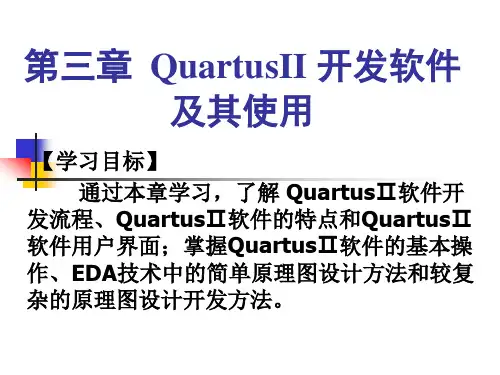


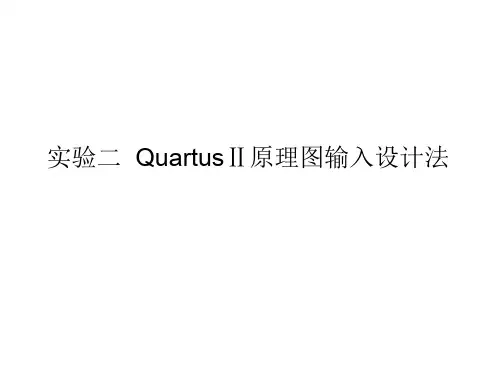

§2.3 相关技术基本知识与基本技能一、QuartusⅡ原理图输入法应用数字逻辑电路的基本知识,使用QuartusⅡ原理图输入法可非常方便地进行数字系统的设计。
应用QuartusⅡ原理图输入法,还可以把原有的使用中示规模的通用数字集成电路设计的数字系统移植到FPGA或CPLD中。
下面以一个二人表决器的设计为例说明QuartusⅡ原理图输入法的使用方法。
(一)建立工程文件夹1.新建一个文件夹作为工程项目目录首先在计算机中建立一个文件夹作为工程项目目录,此工程目录不能是根目录,比如D:,只能是根b录下的b录,比如D:\EDA _book\code\Chapter3\BiaoJueQi。
下一页§2.3 相关技术基本知识与基本技能2.建立工程项目运行Quartus Ⅱ软件,执行File=>New Project Wizard 命令,建立工程,如图2-17所示。
在图2-18界面中单击Next按钮。
在所弹出的图2-19 New Project Wizard对话框中,填写Directory,Name, Top-Level Entity等项目。
其中第一、第二、第三个文本框分别是工程项目目录、项目名称和项目顶层设计实体的名称。
单击Next按钮,出现添加工程文件的对话框,如图2-20所示。
若原来己有文件,可选择相应文件,这单直接单击Next进行下一步,选择FPGA器件的型号,如图2-21所示。
下一页上一页§2.3 相关技术基本知识与基本技能在Family下拉框中,根据需要选择一种型号的FPGA,比如Cyclone系列FPGA。
然后在“Available devices:”中根据需要的FPGA 型号选择FPGA型号,比如“EP1C3T144C8”,注意在Filters一栏中选中“Show Advanced Devices”以显示所有的器件型号。
再单击Next按钮,出现如图2-22所示对话框。
实验1 QuartusII操作入门——全加器设计友情提示:实验做完后请保存到您的U盘中,以便后续实验要用。
另外,请保存实验报告中要用到的屏幕截图。
1.1 实验目的熟悉使用QuartusII的基本操作方法,利用原理图输入设计方法设计1位全加器。
1.2 实验内容1位全加器原理如图1(A)所示,图1(B)是其逻辑符号图。
图1(A)原理图图1(B)符号图按照QuartusII基于逻辑符号图的设计方法,完成图1(A)的输入、编译、波形仿真。
1.3实验步骤:(1)启动QuartusII,为本设计建立一个工程的框架。
➢在QuartusII中,任何一项设计任务都是一项工程(PROJECT)。
点击“File / New Project Wizard”,弹出如下图对话框。
点击“Next”……➢接着,弹出如下图对话框。
✧在第一栏(工程的工作路径)中,输入一个路径及文件夹名。
本工程产生的各种设计文件将存放在该文件夹下。
注意,不要用中文作路径名和工程名。
✧在工程名称一栏中,输入工程名称。
此处将其命名为Fulladd。
✧在工程的顶层设计名一栏中输入顶层设计名。
注意,顶层设计名要与工程名相同。
➢点击“Finish”,完成建立工程的框架。
如果你输入的工作路径不存在,将弹出对话框,询问是否创建此工作路径。
点击“是”即可。
(2)在工程中加入顶层设计文件。
一个工程必须有一个顶层设计,在顶层设计中可以调用底层设计,从而形成一种逐层调用的层次结构。
点击“File/New”,弹出对话框。
选择“Block Diagram/Schematic File”,点击“OK”,于是新建了一个图形文件,其临时名称为Block1.bdf。
点击“File/Save as”,将其保存为“Fulladd.bdf”,如下图所示。
“Fulladd.bdf”就是顶层设计文件。
(3)在“Fulladd.bdf”中绘制逻辑原理图。
➢放置元件以放置一个异或门为例,双击编辑区空白处,弹出如下对话框,在“Name”栏输入xor ,点击“OK”。
基于Quartus II 7.2 的数字电路设计操作过程图解一.Quartus II 7.2 启动方法一、直接双击桌面上的图标,可以打开Quartus II 7.2 软件;方法二、执行:【开始】→【程序】→【Altera】→【Quartus II 7.2】→【Quartus II 7.2 TalkBack Install】菜单命令,可以打开软件。
启动软件后,若你的电脑没有连接到Internet互联网,会出现如下图所示的提示,提示你没有连接到Altera的官方网站,将无法获得更新的资源。
点击〖确定〗继续,因为这不影响软件的正常使用。
若你的电脑已经正常连接到Internet互联网,则在打开软件时就不会出现以上的提示,并且可以通过软件界面右下方的两个图标:,直接连接到Altera公司的官方网站,以便获取更多的信息和资源。
二.Quartus II 7.2软件界面Quartus II 7.2软件的默认启动界面如下图所示,由标题栏、菜单栏、常用工具栏、资源管理窗口、程序编译或仿真运行状态的显示窗口、程序编译或仿真的结果显示窗口和工程编辑工作区组成。
三.Quartus II 7.2软件使用1. 新建项目工程使用QuartusII7.2设计一个数字逻辑电路,并用时序波形图对电路的功能进行仿真,同时还可以将设计正确的电路下载到可编程的逻辑器件(CPLD、FPGA)中。
因软件在完成整个设计、编译、仿真和下载等这些工作过程中,会有很多相关的文件产生,为了便于管理这些设计文件,我们在设计电路之前,先要建立一个项目工程(New Project),并设置好这个工程能正常工作的相关条件和环境。
建立工程的方法和步骤如下:(1)先建一个文件夹。
就在电脑本地硬盘找个地方注意:文件夹的命名及其保存的路径中不能有中文字符。
(2)再开始建立新项目工程,方法如右图点击:【File】菜单,选择下拉列表中的【New Project Wizard...】命令,打开建立新项目工程的向导对话框。
如下图,出现第①个对话框,让你选择项目工程保存位置、定义项目工程名称以及设计文件顶层实体名称。
方法如下:第一栏选择项目工程保存的位置,方法是点击按钮,选择到刚才我们在第一步建立的文件夹。
如右图,第二栏(项目工程名称)和第三栏(设计实体名称)软件会默认为与之前建立的文件夹名称一致。
没有特别需要,我们一般选择软件的默认,不必特意去修改。
需要注意的是:以上名称的命名中不能出现中文字符,否则软件的后续工作会出错。
完成以上命名工作后,点击Next,进入下一步。
如下图对话框:计好的文件,就甭理他,跳过这一步,直接点Next,再进入下一步。
如下图对话框:这第③步的工作是让你选择好设计文件下载所需要的可编程芯片的型号,现在我们只做简单的电路设计和仿真,随便指定一个就可以了。
以后我们做课程设计或学习《可编程逻辑器件》这门课后,等熟悉了CPLD或FPGA器件以后再根据开发板的器件选择合适的器件型号。
点击Next,进入下一步。
如下图对话框:这第④步是让你选择第三方开发工具,我不需要,直接点击Next,进入下一步。
出现下图页面:以上页面显示刚才我们所做的项目工程设置内容的“报告”。
点击Finish,完成新建项目工程的任务。
(到此我们一个新的项目工程已经建立起来,但真正的电路设计工作还没开始。
由于QuartusII软件的应用都是基于一个项目工程来做的,因此无论设计一个简单电路还是很复杂的电路都必须先完成以上步骤,建立一个后缀为.qpf的Project File。
)2. 新建设计文件建立好一个新的项目工程后,接下来可以开始建立设计文件了。
QuartusII7.2软件可以用两种方法来建立设计文件,一种是利用软件自带的元器件库,以编辑电路原理图的方式来设计一个数字逻辑电路,另一种方法是应用硬件描述语言(如VHDL或Verilog)以编写源程序的方法来设计一个数字电路。
作为初学者,我们先学会用编辑原理图的方法来设计一些简单的数字逻辑电路。
原理图设计方法和步骤如下:(1)选择用原理图方式来设计电路如右图,从File菜单中选择【New…】命令,或直接点击常用工具栏的第一个按钮,打开新建设计文件对话框,如下图。
选择【Block Diagram/Schematic File】,点击OK,即进入原理图编辑界面。
(2)编辑原理图QuartusII7.2软件的数字逻辑电路原理图的设计是基于常用的数字集成电路的,要熟练掌握原理图设计,必须要认识和熟悉各种逻辑电路的符号、逻辑名称和集成电路型号。
因此努力学好《数字电子技术基础》是后续学习其他专业知识、掌握电路设计的基本条件。
下面我们举例用原理图设计方法设计一个“三输入表决器”电路。
电路的逻辑功能是:三人表决,以少数服从多数为原则,多数人同意则议案通过,否则议案被否决。
这里,我们使用三个按键代表三个参与表决的人,置“0”表示该人不同意议案,置“1”表示该人同意议案;两个指示灯用来表示表决结果,LED1 点亮表示议案通过,LED2 点亮表示议案被否决。
真值表如下:S1S2S3LED1LED20000100101010010111010001101101101011110设计方法和步骤如下:1)双击原理图的任一空白处,会弹出一个元件对话框。
在Name栏目中输入and2,我们就得到一个2输入的与门。
2)点击OK按钮,将其放到原理图的适当位置。
重复操作,放入另外两个2输入与门。
也可以通过右键菜单的Copy命令复制得到。
3)双击原理图的空白处,打开元件对话框。
在Name栏目中输入or3,我们将得到一个3输入的或门。
点击OK按钮,将其放入原理图。
4) 双击原理图的空白处,打开元件对话框。
在Name栏目中输入not,我们会得到一个非门。
点击OK按钮,将其放入原理图。
5)把所用的元件都放好之后,开始连接电路。
将鼠标指到元件的引脚上,鼠标会变成“十”字形状。
按下左键,拖动鼠标,就会有导线引出。
根据我们要实现的逻辑,连好各元件的引脚。
6)双击原理图的空白处,打开元件对话框。
在Name栏目中输入Input , 我们便得到一个输入引脚。
点击OK按钮,放入原理图。
重复操作,给我们的电路加上3个输入引脚。
7)双击输入引脚,会弹出一个属性对话框。
在这一对话框上,我们可更改引脚的名字。
我们分别给3个输入引脚取名in1、in2、in3。
8)双击原理图的空白处,打开元件对话框。
在Name栏目中输入output,我们会得到一个输出引脚。
点击OK按钮,放入原理图。
重复操作,给我们的电路加上两个输出引脚。
给两个输出引脚分别命名为led1、led2。
(到这里我们要设计的一个“三输入表决器”的电路原理图已经完成,接下来要做的工作是对设计好的原理图进行项目工程编译和电路功能仿真。
)3. 项目工程编译设计好的电路若要让软件能认识并检查设计的电路是否有错误,需要进行项目工程编译,QuartusII7.2软件能自动对我们设计的电路进行编译和检查设计的正确性。
方法如下:在【Processing】菜单下,点击【Start Compilation】命令,或直接点击常用工具栏上的按钮,开始编译我们的项目。
编译成功后,点击确定按钮。
4. 功能仿真仿真是指利用QuartusII软件对我们设计的电路的逻辑功能进行验证,看看在电路的各输入端加上一组电平信号后,其输出端是否有正确的电平信号输出。
因此在进行仿真之前,我们需要先建立一个输入信号波形文件。
方法和步骤如下:1)在【File】菜单下,点击【New】命令。
在随后弹出的对话框中,切换到【Other Files】页。
选中【Vector Waveform File】选项,点击OK按钮。
2)在【Edit】菜单下,点击【Insert Node or Bus…】命令,或在下图Name列表栏下方的空白处双击鼠标左键,打开编辑输入、输出引脚对话框。
3)在上图新打开的对话框中点击【Node Finder…】按钮,打开【Node Finder】对话框。
点击【List】按钮,列出电路所有的端子。
点击>>按钮,全部加入。
点击OK按钮,确认。
点击OK回到Insert Node or Bus对话框,再点击OK按钮,确认。
4)选中in1信号,在Edit菜单下,选择【Value => Clock…】命令。
或直接点击左侧工具栏上的按钮。
在随后弹出的对话框的Period栏目中设定参数为50ns,点击OK按钮。
5)in2、in3也用同样的方法进行设置,Period参数分别为 20ns 和 40ns 。
QuartusII软件集成了电路仿真模块,电路有两种模式:时序仿真和功能仿真,时序仿真模式按芯片实际工作方式来模拟,考虑了元器件工作时的延时情况,而功能仿真只是对设计的电路其逻辑功能是否正确进行模拟仿真。
在验证我们设计的电路是否正确时,常选择“功能仿真”模式。
6)将软件的仿真模式修改为“功能仿真”模式,操作方法如下图所示:7)选择好“功能仿真”模式后,需要生成一个“功能仿真的网表文件”,方法是如右图,选择【Processing】菜单,点击【Generate Functional Simulation Netlist】命令。
软件运行完成后,点击确定。
8)开始功能仿真,在【Processing】菜单下,选择【Start Simulation】启动仿真工具,或直接点击常用工具栏上的按钮。
仿真结束后,点击确认按钮。
观察仿真结果,对比输入与输出之间的逻辑关系是否符合电路的逻辑功能。
(到这里为止,我们基于QuartusII7.2软件的数字电路设计与仿真工作已经完成,但我们设计的电路最终还要应用可编程逻辑器件来工作,去实现我们设计的目的。
因此接下来,我们还要把设计文件下载到芯片中,使设计工作赋予实际。
)5、下载验证要将设计文件下载到硬件芯片中,我们事先一定要准备好一块装有可编程逻辑器件的实验板(或开发板)和一个USB下载工具,如下图我们自行开发设计的EDA-1数字电子技术实验板。
由于不同的可编程逻辑器件的型号及其芯片的引脚编号是不一样的,因此在下载之前,我们先要对设计好的数字电路的输入、输出端根据芯片的引脚编号进行配置。
1)检查项目工程支持的硬件型号在开始引脚配置之前,先检查一下我们在开始建立项目工程时所指定的可编程逻辑器件的型号与实验板上的芯片型号是否一致,假如不一致,要进行修改,否则无法下载到实验板的可编程逻辑器件中。
修改的方法如下:点击常用工具栏上的按钮,打开项目工程设置对话框,如下图:如上图方法,选好芯片型号后,点击OK,即修改完成。
修改完硬件型号后,最好重新对项目工程再编译一次,以方便后面配置引脚。
编译的方法与上面所叙一样,简单来说,只要再点击一下常用工具栏上的按钮,编译完成后,点击【确定】即可。